Корекција флеш уређаја која је стекла сирови формат

- 2556
- 575
- Owen Wehner IV
Ако, на једном новчаном тренутку повезивања ваше уклоњиве погоне са гомилом важних информација на рачунару, видећете натпис "да бисте користили диск у диск Н:, прво је формат. Желите да га форматирате?", Тада је овај чланак за вас.

Обнова флеш уређаја након трансформације у сирови формат.
Шта је Фласх Дриве РАВ-формат
Прво, схватимо шта је сирово. Уосталом, сви су навикли да на њиховим дисковима виде уобичајене датотеке датотека, као што су НТФС, ФАТ32. Користе се за оба ССД чврсте -Статине погоне и за чврстих дискова и флеш дисковима.
Систем датотека је потребан тако да дискови могу да функционишу и комуницирају са рачунаром. Захваљујући јој, рачунар претвара податке у бинарни код који разуме и са којим може да ради, а корисник већ види резултат овог рада: фотографије, текст, видео, аудио снимци, игре и апликације. Али како је то сирово? Ако у ствари не улазите у детаље, РАВ је неуспех, системска грешка. Размислимо зашто се овај проблем појављује.
Зашто је флеш уређај постао сирови
Ако је систем датотека на вашем УСБ флешој уређају изненада постао сирови, а затим у раду са њим или рачунаром не може се квар у разумници другачије природе. Почевши од баналних кварова система, који завршава радом злонамерног програма, тако-калед вируса. Ако сте сигурни да је дошло до квара због вируса - када је повезивање флеш уређаја, Антивирус вас је обавестио да постоји претња на томе, али сте игнорисали ове упозорења - затим да бисте започели скенирање система и елиминисајући примарни извор проблема, наиме вирус, који је испоручен, који је испоручен. Имате много проблема.

Вирус би такође могао да прође путем интернета на вашем рачунару, да спречи инфекцију у будућности, требало би више да одаберете локације у потрази за једном или друге информације, фокусирајте се на проверене локације. И даље је сасвим могућа физичка оштећења погона, на пример, када падне, разлика напона у рачунару, неправилно уклањање флеш уређаја.
Дакле, сада знате зашто се такав проблем поставља. Главна ствар је не журити за форматирање флеш уређаја, изгубићете све датотеке на њему. Можете покушати да "оживите" свој уграђени Виндовс услужни програм или друге програме трећих-партне који су у општем приступу на Интернету.
Како поправити РАВ формат на флеш диск-у
Ако вам не требају податке на флеш диск-у, онда га можете сигурно формирати са уграђеним алатима. Али ако постоје вриједни подаци о томе, морате да исправите овај проблем. Овде се поставља питање: Како поправити флеш уређај у РАВ формату?
Нема потребе за очајем, све се не може вратити без губитка, међутим, све није увек тако лако и без облака. Ако сте слабо замислили шта да радите да ли је флеш диск постао у сировом формату, тада бисте и даље требало да се обратите специјализованом сервисном центру, где ће сви подаци бити враћени у одређену накнаду. Ако сте сигурни у себе, онда се можете обновити флеш диск. Посебни програми за решавање овог проблема.
Како поправити РАВ формат на флеш диск-у? Требало би да почнете са уграђеним програмом који се покреће путем командне линије. Довољно је ући у командну линију у командној линији: Цхкдск Н: / Н, где Н је писмо које означава диск који желите да "лечите", а други / Н функција исправљања датотечног система приликом скенирања. Ако се уграђени програм не носи са овим проблемом, тада ће приказати поруку "Цхкдск је неприхватљив за сирове дискове. Али не узнемиравајте се, још увек постоје много трећих-партмица који ће помоћи у борби против ове несрећне сирове.
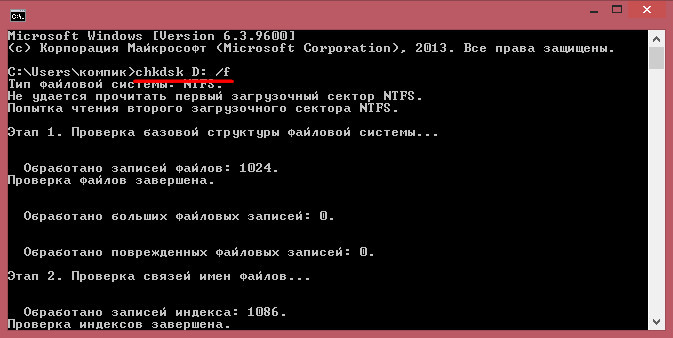
У случају немоћи уграђеног програма, релативно бесплатни ДМДЕ програм ће доћи у спашавање, који се може преузети са службене странице. Није тешко покренути и инсталирати овај услужни програм, тако да ћемо се детаљно задржати на томе. Након инсталирања и покретања апликације видећете два прозора. У левој страни, изаберите "Физ. Уређај ", у праву - проблем Фласх Дриве. Кликните на то са двоструким кликом. У овом тренутку ће се појавити експресна скенирање садржаја флеш уређаја.
Иди на тату "пронађен", а затим на фасциклу "све пронађене + реконструкције", а затим кликните на "Цровн целокупни јачини" и потврдите своје поступке. Сада будите стрпљиви, јер је то већа количина вашег флеш уређаја, то ће се дуже скенирање одржати. Након завршетка овог поступка у прозору, видећете све датотеке садржане на флеш диск-у пре неуспеха у свом раду, али имајте на уму да ће имати потпуно другачија имена. Даље, можете прећи на њихову обнову.
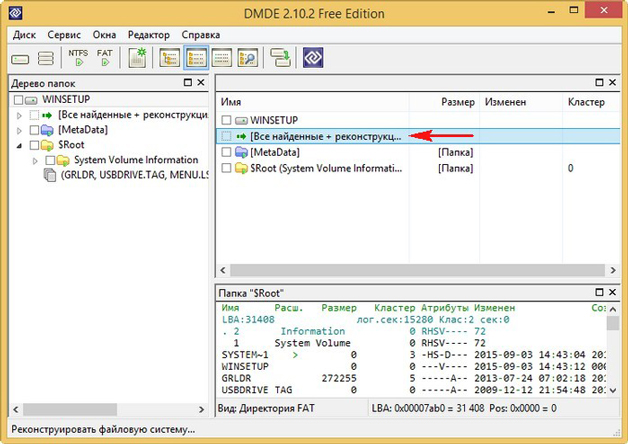
Ако, након свега што се вама није догодило, ништа се није догодило вама или функционалности овог програма не испуњава ваше захтеве, требали бисте размотрити још једну опцију, наиме опоравак података за пренос података минитоола. Постоји бесплатна верзија програма, чија је функционалност ограничена само максималном тежином обновљене датотеке (до 1 ГБ).
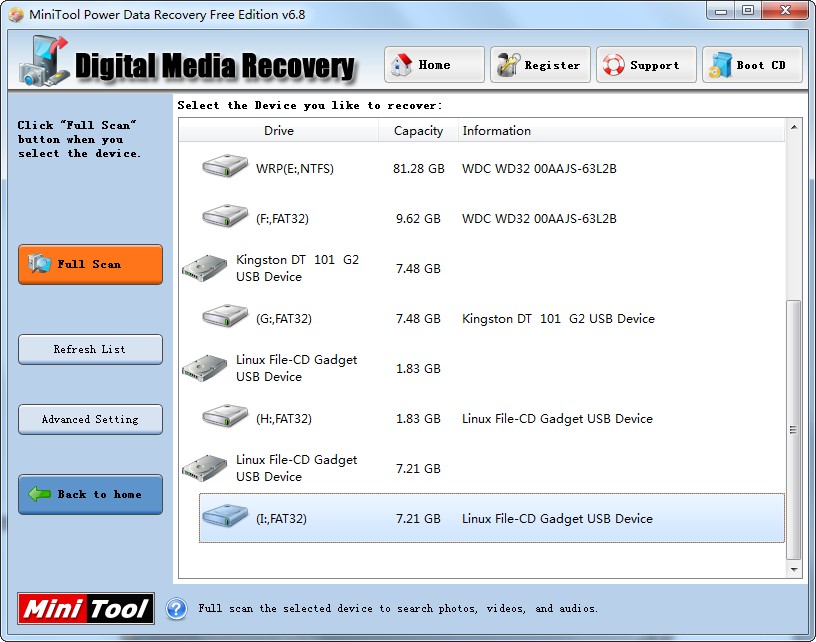
- Након инсталирања и покретања овог програма, морате одредити диск са којим желите да вратите.
- Изаберите флеш уређај. Опоравак података о преносу МИНИТООЛ-а показаће вам датотеке садржане у њему. Можете одабрати све или само потребно.
- Да бисте сачували датотеке, потребно је да притиснете дугме Сачувај датотеке (налази се на левој страни, плаве).
- Затим ће програм тражити да назначите директориј (диск) на који желите да сачувате датотеке са слабом флеш уређајем. И она ће вас упозорити да не мислите да сачувате податке на флеш диск-у са којим их враћате.
Од овог тренутка ће почети поступак копирања, трајање може бити пристојно време, што зависи од обима датотека и рачунарских снага рачунара. После свих ваших манипулација, очекујте завршетак копирања. То је све, остаје само да бисте проверили потребне датотеке у мапи у којој сте их спасили, да ли су читљиви. И заправо започиње "ускрснуће" флеш уређај. То јест, једноставно га форматирајте.
Шта да урадите да ли се флеш уређај не форматира у РАВ формату
Биће корисно додирнути други аспект овог проблема, наиме: шта да радите ако флеш уређај не форматиран у РАВ формату? Ако сте успели да извучете датотеке користећи горњи програм, морате размишљати о томе како да вратите флеш уређај који је постао сирови формат, вратите га у своје претходне перформансе. Идите на "Мој рачунар", кликните на дугме Десно на погону и изаберите "Формат". Ако након тога остане исти злобан реван формат, онда није све толико ружичано и мало се знојите.
У овом случају да вратите флеш диск, потребно је извршити тако-калед ниско -Леве "дубоко" форматирање погона. Нажалост, и сам Виндовс не зна како то да уради, али предиван услужни програм НДД низак ниво ниског нивоа доћи ће у спашавање, који се усклађује бесплатно.
Лако је радити са овом услугом:
- Покрените га у "Настави бесплатно" да бисте наставили са бесплатним употребом. У овом случају, функционалност бесплатне верзије је довољна за нас.
- У прозору је отворен, изаберите диск.
- Затим је отворен у прозору, идите на картицу ниског нивоа, кликните на "Формат овог уређаја" и потврдите ову акцију.
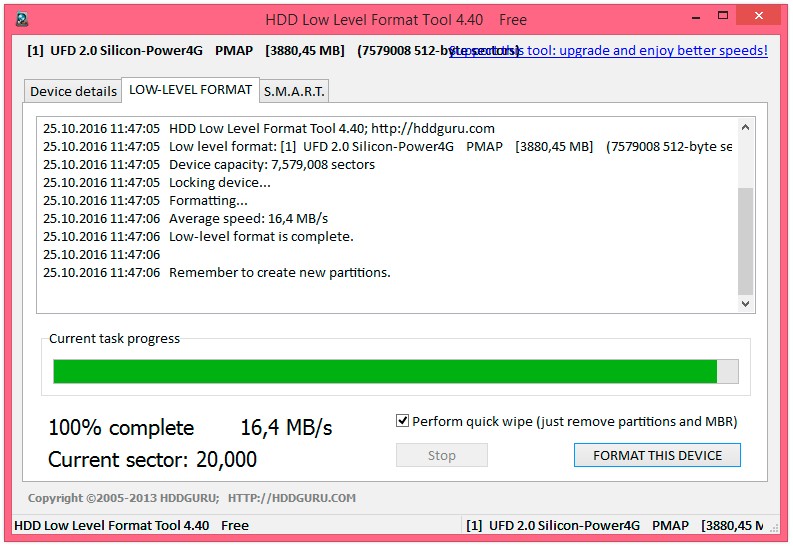
Након завршетка процеса форматирања са ниским форматирањем, чија трајање зависи од рачунарске снаге рачунара и јачине флеш уређаја, постојат ће порука коју треба да форматирате УСБ флеш уређај у Виндовс-у да бисте Вратите "Нормални" систем датотека. Када форматирате, наведите да вам наведите НТФС или ФАТ32 формат, али сећате се да вам систем датотека ФАТ32 не дозвољава да сачувате велике појединачне датотеке, па ако преузмете филмове, игре и сличне "тешке" датотеке НТСФ-а Систем је савршен за вас.
Да биже све горе наведено, желим да кажем да у овом проблему нема ништа лоше и све је решено. Ако чак и имате веома важне датотеке, документе и тако даље, не објесите нос на флеш уређају. Ако учините све у реду, вратићете све своје датотеке без губитака.

